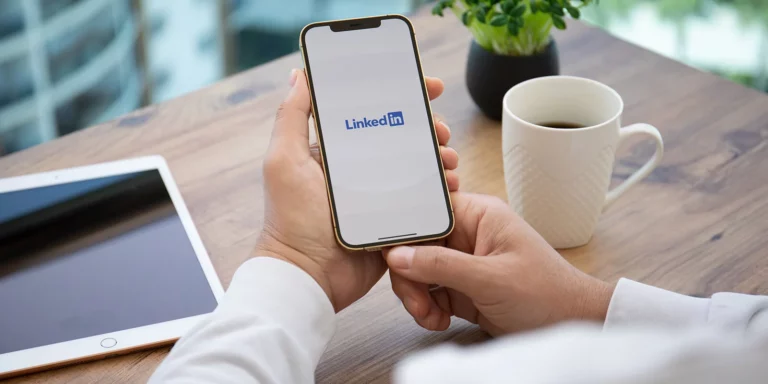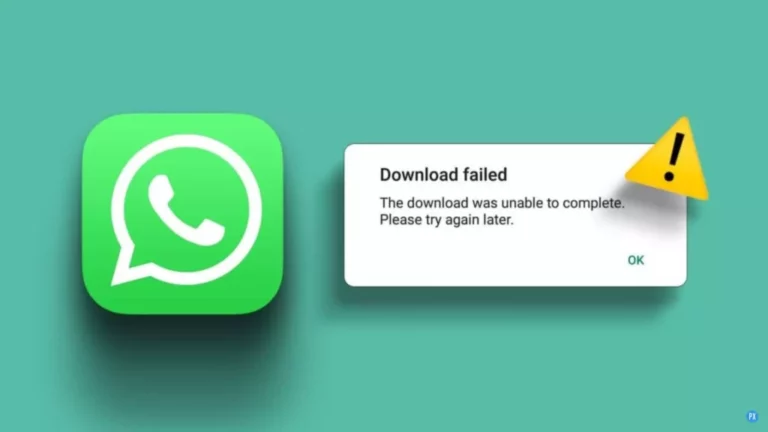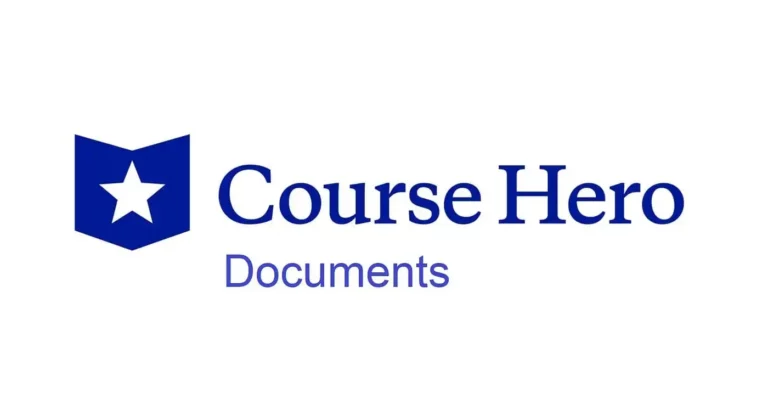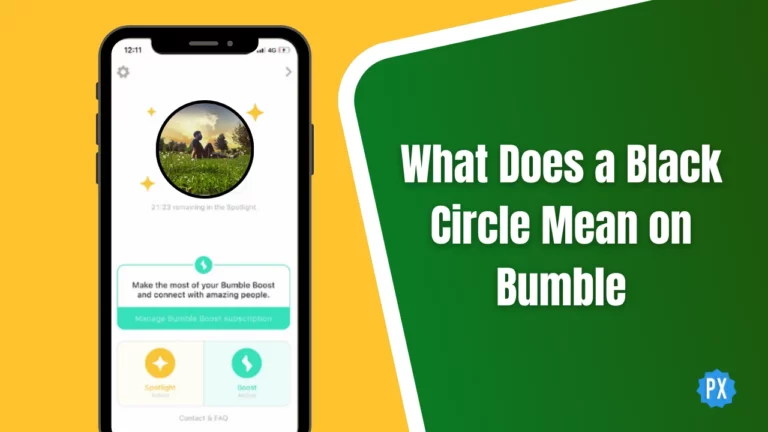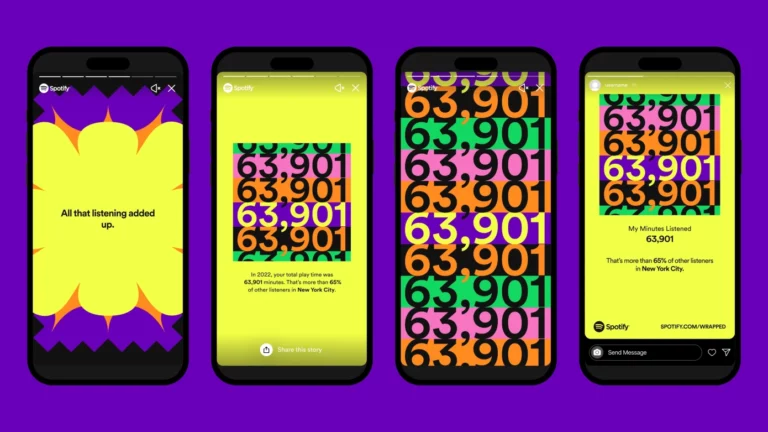Как отредактировать URL-адрес LinkedIn за 10 быстрых шагов на ПК и мобильных устройствах?
Знаете ли вы, что в LinkedIn есть функция, позволяющая пользователям настраивать URL-адрес общедоступного профиля? Если вы этого не сделаете, позвольте мне сообщить вам, что есть вариант, который поможет вам внести желаемые изменения в URL-адрес вашего профиля LinkedIn, например добавить что-то или удалить другое. И в сегодняшней статье я вам расскажу как изменить URL-адрес LinkedIn. Так что давай!
LinkedIn — это приложение, которое является лучшей платформой для демонстрации ваших профессиональных навыков и достижений. На такой платформе, где люди пишут о своем профессиональном пути и общаются с другими профессионалами, все, что связано с вашим профилем, должно демонстрировать профессионализм. И настраиваемые URL-адреса общедоступных профилей — одна из таких функций, которая позволяет пользователям LinkedIn синхронизировать все, включая URL-адреса, с профессионализмом.
Итак, без лишних слов, давайте перейдем к статье и узнаем, как редактировать URL-адрес LinkedIn. Зачем тогда ждать? Давай начнем!
Как изменить URL-адрес LinkedIn на мобильном устройстве?
Вот пошаговое руководство по редактированию URL-адреса LinkedIn на мобильном устройстве. И это шаги, которые вам нужно выполнить, чтобы изменить URL-адрес LinkedIn.
Шаг 1: Открой LinkedIn приложение на вашем телефоне.
Шаг 2: Коснитесь своего Аватар в левом верхнем углу.
Шаг 3: Нажмите на Просмотреть профиль вариант под вашим именем.
Шаг 4: Нажмите на Более значок (три точки) рядом с кнопкой Добавить раздел.
Шаг 5: В появившемся всплывающем меню выберите Контактная информация.
Шаг 6: Нажмите на значок карандаша вверху справа.
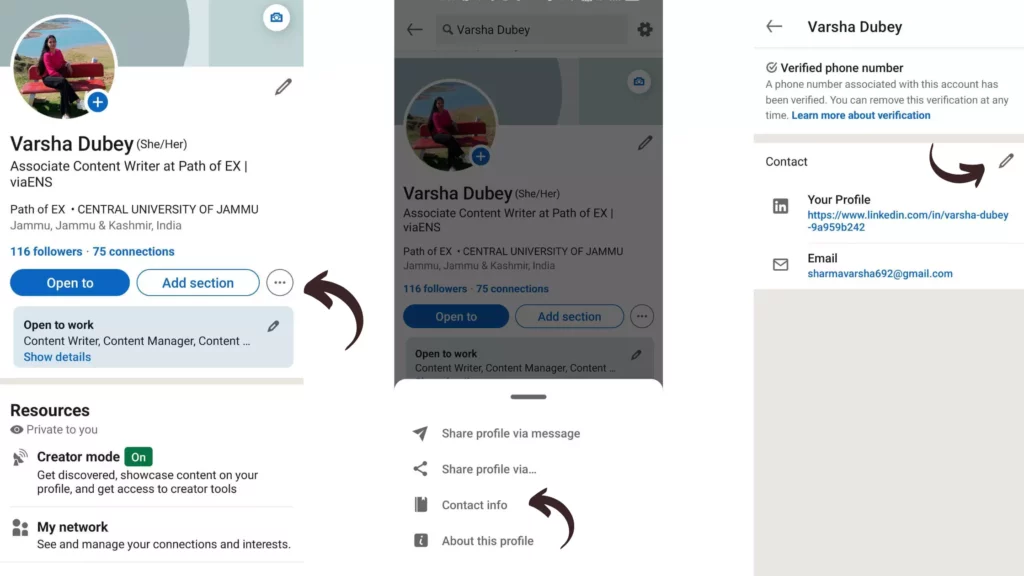
Шаг 7: На странице «Редактировать контактную информацию» коснитесь своего URL профиля.
Шаг 8: Вы будете перенаправлены на страницу «Редактировать мой общедоступный профиль». На этой странице нажмите на значок карандаша под Изменить свой собственный URL
Шаг 9: Отредактируйте последнюю часть URL вашего общедоступного профиля.
Шаг 10: Когда вы закончите редактирование URL-адреса, нажмите Сохранять.
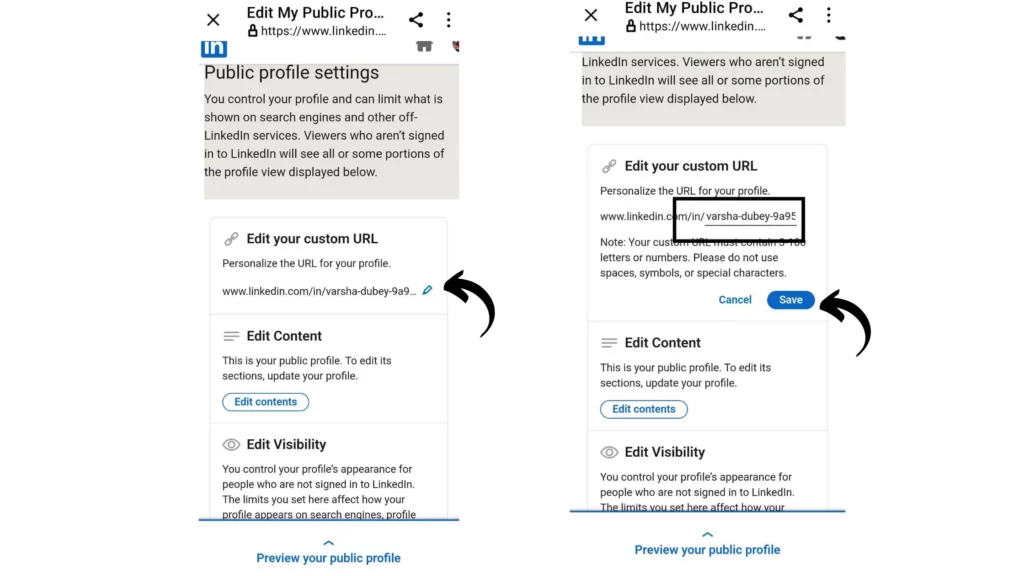
И с этим вы закончили! Вот как вы можете редактировать URL-адрес LinkedIn.
Как изменить URL-адрес LinkedIn на рабочем столе?
Вот пошаговое руководство по редактированию URL-адреса LinkedIn на компьютере. И это шаги, которые вам нужно выполнить, чтобы изменить URL-адрес LinkedIn.
Шаг 1: Открой LinkedIn приложение на рабочем столе.
Шаг 2: Коснитесь своего Аватар на вершине.
Шаг 3: Нажмите на Просмотреть профиль.
Шаг 4: Нажмите на значок карандаша во вводной части профиля.
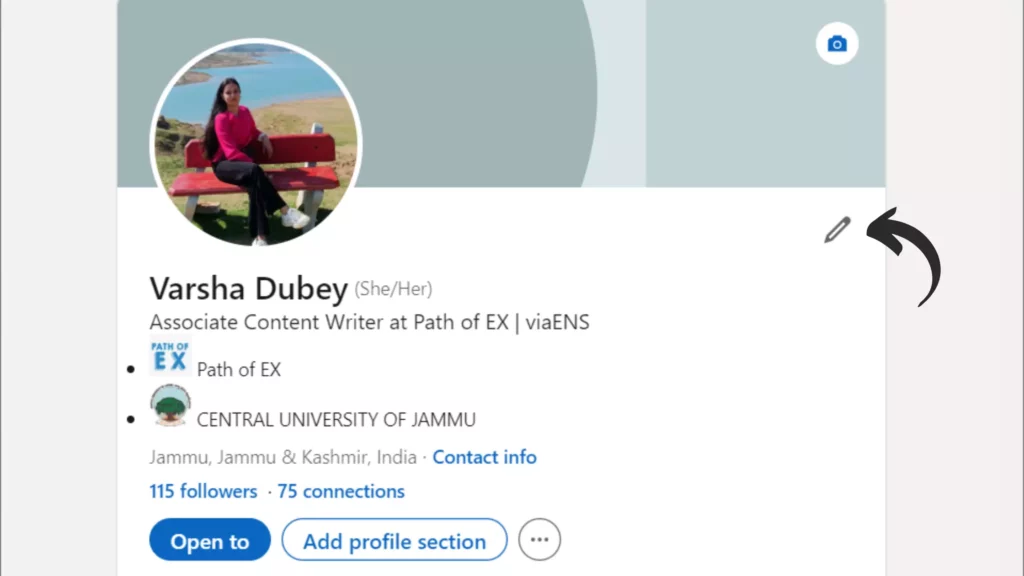
Шаг 5: Прокрутите вниз до Контактная информация.
Шаг 6: Нажать на Изменить контактную информацию.
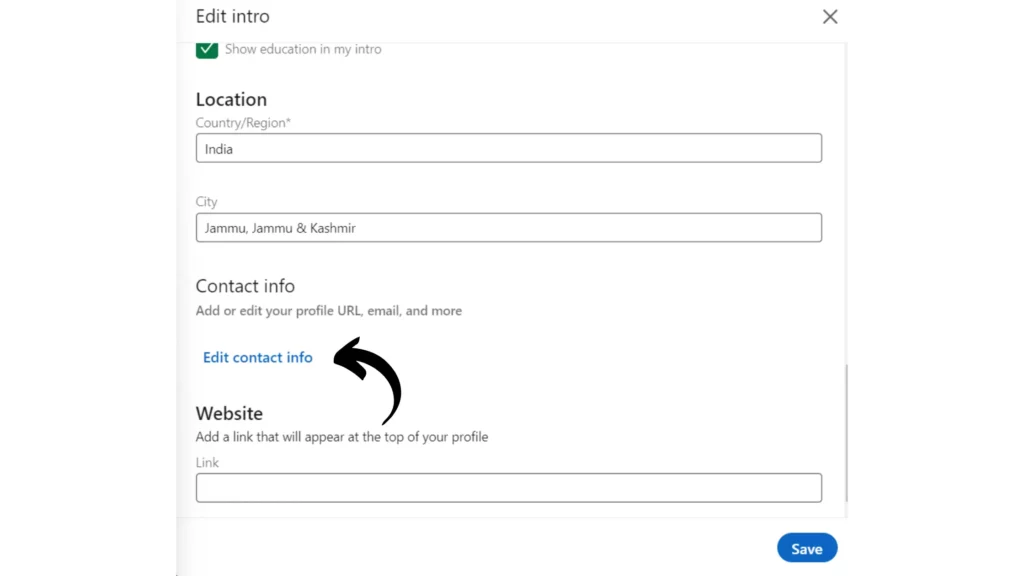
Шаг 7: В разделе «Редактировать контактную информацию» нажмите на свой URL профиля.
Шаг 8: Вы будете перенаправлены на Настройка общедоступного профиля страница. Прокрутите вниз, пока не найдете Изменить свой собственный URL-адрес и нажмите на значок карандаша.
Шаг 9: Отредактируйте последнюю часть URL вашего общедоступного профиля.
Шаг 10: Когда вы закончите редактирование URL-адреса, нажмите Сохранять.
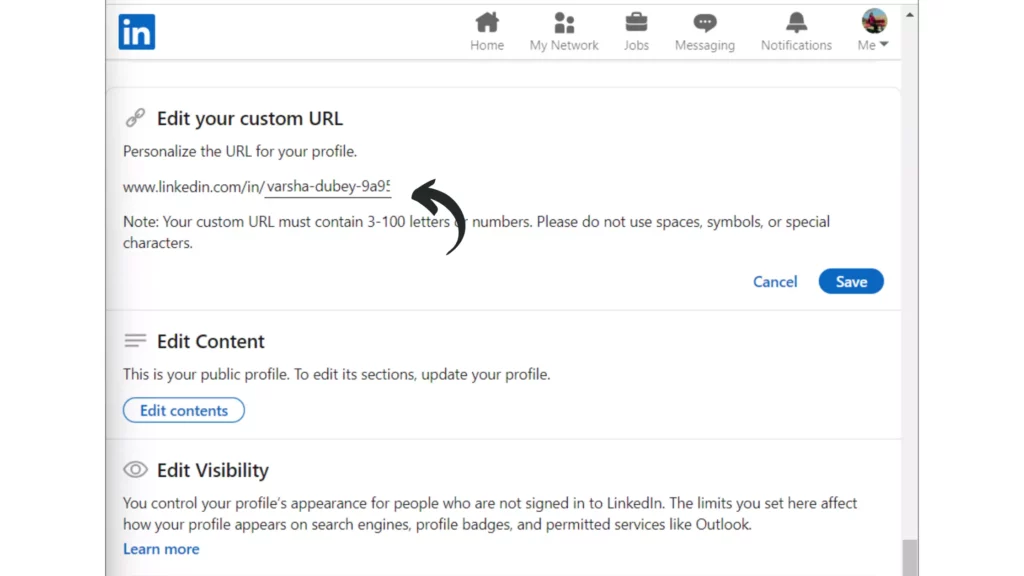
И с этим вы закончили! Вот как вы можете редактировать URL-адрес LinkedIn на рабочем столе.
Как отменить ссылку LinkedIn URL?
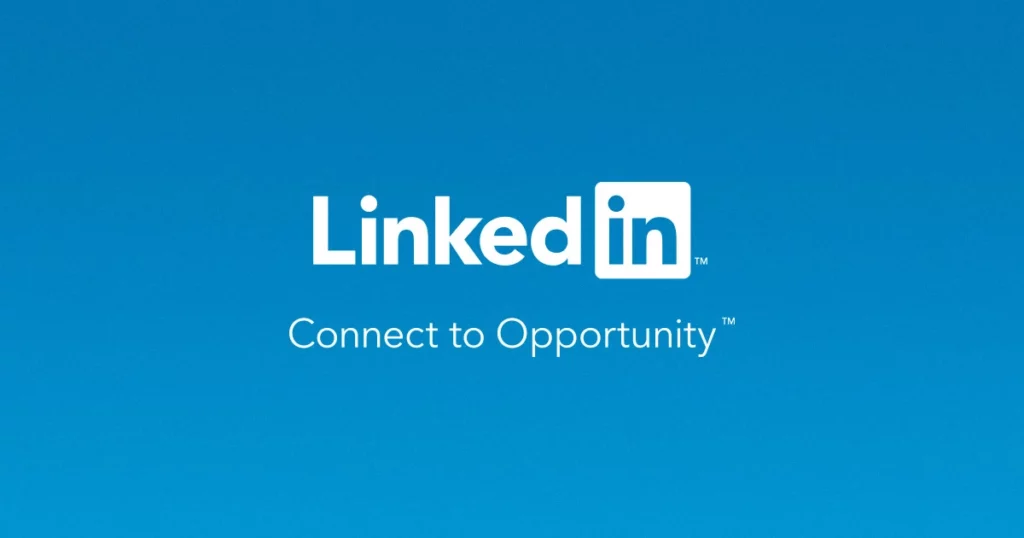
У вас может быть только один настраиваемый URL общедоступного профиля, связанный с вашим профилем в определенный момент времени. И вот ваше пошаговое руководство о том, как отменить связь с вашим предыдущим URL-адресом LinkedIn. Выполните следующие действия и в отличие от предыдущего URL-адреса LinkedIn.
Шаг 1: Открой LinkedIn приложение на вашем телефоне.
Шаг 2: Коснитесь своего Аватар в левом верхнем углу.
Шаг 3: Нажмите на Просмотреть профиль вариант под вашим именем.
Шаг 4: Нажмите на Более значок (три точки) рядом с кнопкой Добавить раздел.
Шаг 5: В появившемся всплывающем меню выберите Контактная информация.
Шаг 6: Нажмите на значок карандаша вверху справа.
Шаг 7: На странице «Редактировать контактную информацию» коснитесь своего URL профиля.
Шаг 8: Вы будете перенаправлены на страницу «Редактировать мой общедоступный профиль». На этой странице в разделе «Редактировать свой собственный URL-адрес» вы можете увидеть свои собственные URL-адреса, связанные с вами.
Шаг 9: Нажать на Отключить рядом с пользовательскими URL-адресами.
Шаг 10: Когда вы закончите редактирование URL-адреса, нажмите Сохранять.
И с этим вы закончили! Вот как вы можете отменить связь URL-адреса LinkedIn.
Подведение итогов
На этом я подошла к концу этого блога, и я надеюсь, что теперь вы знаете, как редактировать LinkedIn URL. Так что не ждите больше и следуйте инструкциям, указанным в статье, чтобы изменить свой профиль LinkedIn. И да, для любых дальнейших вопросов, связанных с социальными сетями, играми и технологиями. До свидания! Пока!
Итак, ребята, на сегодня все. Заботиться! И продолжайте посещать наш веб-сайт Path of EX, чтобы узнать больше о таких новостях, связанных с социальными сетями, играми и технологиями. До свидания! Пока!
Часто задаваемые вопросы
1. Как переименовать ссылку LinkedIn?
Чтобы переименовать ссылку LinkedIn, вам необходимо выполнить шаги, указанные ниже:
Шаг 1: Открой LinkedIn приложение на вашем телефоне.
Шаг 2: Коснитесь своего Аватар в левом верхнем углу.
Шаг 3: Нажмите на Просмотреть профиль вариант под вашим именем.
Шаг 4: Нажмите на Более значок (три точки) рядом с кнопкой Добавить раздел.
Шаг 5: В появившемся всплывающем меню выберите Контактная информация.
Шаг 6: Нажмите на значок карандаша вверху справа.
Шаг 7: На странице «Редактировать контактную информацию» коснитесь своего URL профиля.
Шаг 8: Вы будете перенаправлены на страницу «Редактировать мой общедоступный профиль». На этой странице нажмите на значок карандаша под Изменить свой собственный URL
Шаг 9: Отредактируйте последнюю часть URL вашего общедоступного профиля.
Шаг 10: Когда вы закончите переименование своего URL-адреса, нажмите Сохранять.
2. Где я могу найти свой URL-адрес LinkedIn?
Вы можете найти свой URL-адрес LinkedIn в разделе «Поделиться профилем». Чтобы найти URL-адрес LinkedIn:
1. Нажмите на три точки рядом с кнопкой «Добавить раздел» во введении профиля.
2. Нажмите на Отправить профиль через… вариант.
3. Нажмите на копировать значок рядом с URL вашего профиля вверху
3. Как сократить URL-адрес в LinkedIn?
В LinkedIn, когда вы делитесь ссылкой длиннее 26 символов, она автоматически сокращается, и вам не нужно ничего делать для ее дальнейшего сокращения.
Но если вы хотите сократить URL-адрес общедоступного профиля, выполните действия, указанные в статье выше.